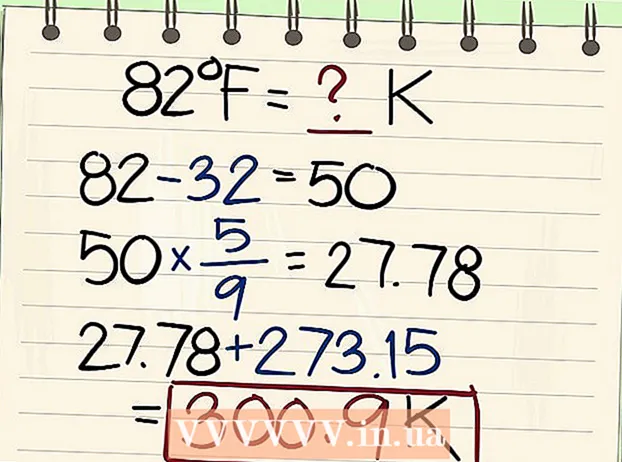Autora:
Roger Morrison
Data De La Creació:
24 Setembre 2021
Data D’Actualització:
1 Juliol 2024

Content
- Per trepitjar
- Mètode 1 de 5: per a Windows XP
- Mètode 2 de 5: per a Windows 7
- Mètode 3 de 5: per a Mac OS X
- Mètode 4 de 5: Windows 9x (95, 98, Me)
- Mètode 5 de 5: Linux o BSD
- Consells
- Advertiments
Aquest article tracta els conceptes bàsics sobre el format complet del disc dur.
Per trepitjar
Mètode 1 de 5: per a Windows XP
 Feu una còpia de seguretat en CD o en un altre disc dur si voleu conservar les dades al disc dur. El format suprimirà TOTES les dades de la unitat.
Feu una còpia de seguretat en CD o en un altre disc dur si voleu conservar les dades al disc dur. El format suprimirà TOTES les dades de la unitat.  Utilitzeu el CD-ROM de Windows XP per arrencar l’ordinador.
Utilitzeu el CD-ROM de Windows XP per arrencar l’ordinador. Seleccioneu l'opció "Consola de recuperació".
Seleccioneu l'opció "Consola de recuperació". Tipus FORMAT C: a la línia d'ordres.
Tipus FORMAT C: a la línia d'ordres.  Feu clic a (El meu) ordinador i feu clic amb el botó dret a "disc local (c:) ", seleccioneu" format ... ", feu clic a Inicia (si és un disc diferent de C: i Windows no és al disc).
Feu clic a (El meu) ordinador i feu clic amb el botó dret a "disc local (c:) ", seleccioneu" format ... ", feu clic a Inicia (si és un disc diferent de C: i Windows no és al disc).
Mètode 2 de 5: per a Windows 7
 Feu una còpia de seguretat en CD o en un altre disc dur si voleu conservar les dades al disc dur. El format suprimirà TOTES les dades de la unitat.
Feu una còpia de seguretat en CD o en un altre disc dur si voleu conservar les dades al disc dur. El format suprimirà TOTES les dades de la unitat.  Feu clic a Inici.
Feu clic a Inici. Feu clic a Tauler de control.
Feu clic a Tauler de control. Feu clic a Sistema i seguretat.
Feu clic a Sistema i seguretat. Feu clic a Eines de gestió.
Feu clic a Eines de gestió. Feu clic a Gestió d’ordinadors. Introduïu una contrasenya si cal.
Feu clic a Gestió d’ordinadors. Introduïu una contrasenya si cal.  Feu clic a Gestió de discs, a Emmagatzematge. L'emmagatzematge hauria d'estar a l'esquerra.
Feu clic a Gestió de discs, a Emmagatzematge. L'emmagatzematge hauria d'estar a l'esquerra.  Feu clic amb el botó dret a l'element que vulgueu formatar.
Feu clic amb el botó dret a l'element que vulgueu formatar. Feu clic a Format.
Feu clic a Format. Seguiu les indicacions.
Seguiu les indicacions.
Mètode 3 de 5: per a Mac OS X
 Feu una còpia de seguretat en CD o en un altre disc dur si voleu conservar les dades al disc dur. El format suprimirà TOTES les dades de la unitat.
Feu una còpia de seguretat en CD o en un altre disc dur si voleu conservar les dades al disc dur. El format suprimirà TOTES les dades de la unitat.  Obriu el disc dur.
Obriu el disc dur. Obriu la carpeta Aplicacions.
Obriu la carpeta Aplicacions. Baixeu el ratolí i feu clic a la carpeta Aplicacions.
Baixeu el ratolí i feu clic a la carpeta Aplicacions. Feu clic a Disc d'aplicacions.
Feu clic a Disc d'aplicacions. Seleccioneu la unitat que vulgueu formatar a la llista de l'esquerra.
Seleccioneu la unitat que vulgueu formatar a la llista de l'esquerra.- Seleccioneu el volum necessari per formatar.
- Mac OS Extended és l’opció estàndard més senzilla. Journaled ajuda a fer un seguiment dels canvis al llarg del temps i sol ser una bona idea.

- La distinció entre majúscules i minúscules s’utilitza amb UNIX.

- MS-DOS és el millor si voleu compartir fitxers amb un sistema Windows.

- Mac OS Extended és l’opció estàndard més senzilla. Journaled ajuda a fer un seguiment dels canvis al llarg del temps i sol ser una bona idea.
 Poseu un nom a la unitat.
Poseu un nom a la unitat. Feu clic a Suprimeix. Seguiu les instruccions, espereu que acabi tot i ja heu acabat.
Feu clic a Suprimeix. Seguiu les instruccions, espereu que acabi tot i ja heu acabat.
Mètode 4 de 5: Windows 9x (95, 98, Me)
 Feu una còpia de seguretat de les vostres dades en CD o en un altre disc dur si voleu conservar-les. El format suprimirà TOTES les dades de la unitat.
Feu una còpia de seguretat de les vostres dades en CD o en un altre disc dur si voleu conservar-les. El format suprimirà TOTES les dades de la unitat.  Utilitzeu un disquet d'arrencada (també anomenat "disc d'arrencada") per a la sol·licitud DOS.
Utilitzeu un disquet d'arrencada (també anomenat "disc d'arrencada") per a la sol·licitud DOS. Tipus FORMAT C:
Tipus FORMAT C:
Mètode 5 de 5: Linux o BSD
 Comenceu des d'un Livecd.
Comenceu des d'un Livecd. Obriu una finestra de terminal (normalment com xterm o consola).
Obriu una finestra de terminal (normalment com xterm o consola). Inicieu la sessió com a root escrivint su o bé sudo -i.
Inicieu la sessió com a root escrivint su o bé sudo -i. Introduïu el codi següent. Tipus mkfs.ext2 / dev / hdxy on tu ext2 se substitueix pel tipus de fitxer que escolliu (per exemple, ext2, ext3, reiserfs, ...) i el fitxer X per la carta de la vostra unitat i y pel número de la partició que voleu formatar. (per exemple, / dev / hda1, / dev / hdc32, ...). L'atribut -j (mke2fs -j) crearà el sistema de fitxers ext3 que és molt més resistent a les caigudes de corrent inesperades. A Linux també podeu organitzar el disc dur al sistema de fitxers FAT que Windows pot llegir (utilitzeu mkfs.vfat en lloc de mkfs.ext2). Però aquesta partició no pot utilitzar l'arrel del sistema operatiu Linux.
Introduïu el codi següent. Tipus mkfs.ext2 / dev / hdxy on tu ext2 se substitueix pel tipus de fitxer que escolliu (per exemple, ext2, ext3, reiserfs, ...) i el fitxer X per la carta de la vostra unitat i y pel número de la partició que voleu formatar. (per exemple, / dev / hda1, / dev / hdc32, ...). L'atribut -j (mke2fs -j) crearà el sistema de fitxers ext3 que és molt més resistent a les caigudes de corrent inesperades. A Linux també podeu organitzar el disc dur al sistema de fitxers FAT que Windows pot llegir (utilitzeu mkfs.vfat en lloc de mkfs.ext2). Però aquesta partició no pot utilitzar l'arrel del sistema operatiu Linux.
Consells
- Per a usuaris avançats: trieu un bon sistema de fitxers per a la vostra nova partició. NTFS és la millor opció per a Windows. Linux i BSD són lleugerament diferents. XFS o EXT3 són bones opcions. XFS té un millor rendiment mentre que EXT3 és més recuperable. Els usuaris de Mac haurien d’optar per HFS +. Es recomana als usuaris de Solaris que triïn ZFS. Els usuaris de Dragonfly BSD haurien de considerar HAMMERFS.
- Triga un temps a completar-se tot el procediment. Instal·leu el sistema operatiu que trieu o utilitzeu un disc en blanc per a un altre propòsit.
- Les particions s'han de crear en un disc abans de formatar-lo.
- C: i / dev / hda són les vostres particions principals. Si esteu intentant formatar una altra partició o disc, proveu de substituir C o hda per la lletra de la unitat més adequada, com ara D: o / dev / hdb, per exemple.
- Per obtenir un format més segur, hi ha programes disponibles que poden assegurar-se que tot s’esborra permanentment de la unitat i no es pot recuperar.
Advertiments
- Assegureu-vos que esteu formatant el disc correcte i que hàgiu fet una còpia de seguretat de totes les dades que no voleu perdre.
- Els discs durs poden consistir en diverses particions, així que assegureu-vos de comprovar quina unitat i quina partició voleu formatar. Per exemple, una partició C: i D: pot formar part del mateix disc. És una mica inusual que aquestes cartes estiguin fora d’ordre a causa de l’esquema de particions FAT i NTFS. Per exemple: C: i E: poden ser particions a la primera unitat i D: poden ser una partició a la segona unitat. En cas de dubte, podeu utilitzar una eina de partició com Gparted o Fdisk per determinar quina partició hi ha a quin disc.